Hur man ansluter måndagswebbplats till QR Code Zap
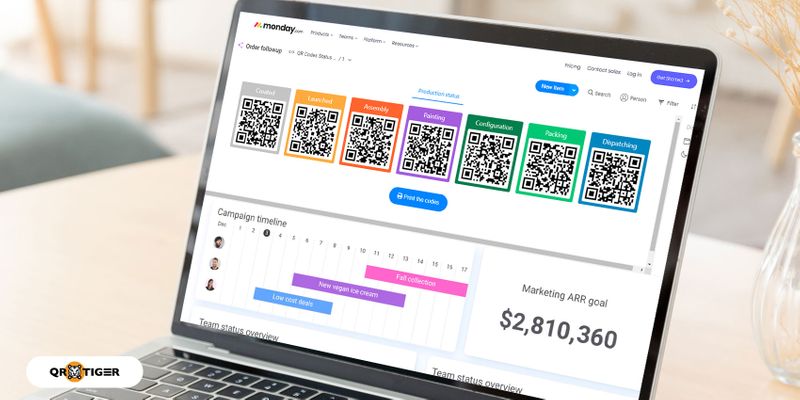
Om du har problem med att ansluta Monday.com-webbplatsen till din QR-kod Zap, kommer den här artikeln att vara din guide.
När vi moderniserar vårt sätt att få saker gjorda på ett organiserat och automatiserat sätt, har användningen av projektlednings- och automationsverktyg blivit ett nödvändigt verktyg för företag som har ett hundratal eller fler kunder per dag.
På grund av det ersattes komplicerade teknikanslutningar tidigare av lättåtkomlig teknik som API-konfigurationer och gjorde människors liv enklare.
Med Monday.com och Zapier-integrationer som ett av verktygen som gynnar användningen av API-integrationer, är användningen för de flesta företag ett måste.
Vad är en QR-kod Zap?
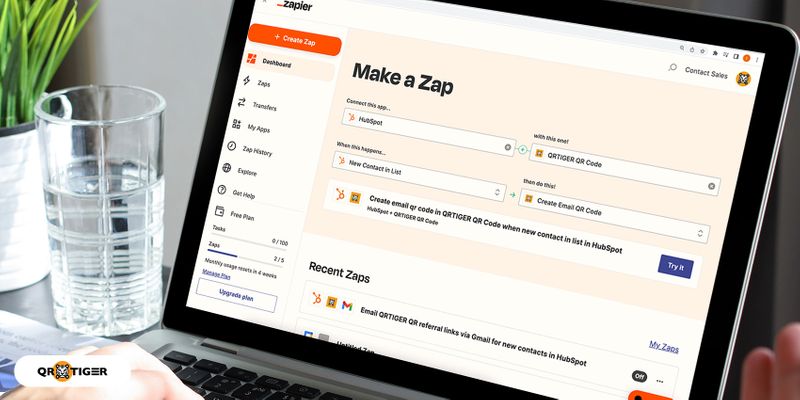
En QR code zap, även känd som Zapier QR code workflow, är ett automatiserat arbetsflöde som kopplar ihop olika appar och tjänster till en QR-kodtillverkare.
När du gör en QR-kodzap måste du välja en QR-kodgenerator som tillåter appintegrering med Zapier, som QR TIGER.
I en värld där sammankoppling blir den enklaste lösningen för programvarukompatibilitet, blir QR-kod och Zapier-integrationer appsammankopplingar som de flesta företag använder idag.
Saker du behöver när du gör en appanslutning
Så enkelt som appanslutningar kan vara för vanliga användare, är det en annan historia att ansluta appar för företag.
På grund av det måste du förbereda följande saker för att skapa en sömlös anslutning mellan två olika appar.
konto
När du integrerar två olika appar för företag måste du ha ett konto för var och en av dessa tjänster.
Eftersom du kommer att behöva göra en anslutning mellan två olika appar, måste du ha ett konto för var och en av dem för att undvika anslutningsfel.
API-nyckel eller tokens
Eftersom teknikinnovatörernas mål är att tillhandahålla en enkel och sömlös lösning till sina målanvändare, etableras API-nycklar mellan appar eller mjukvara.
När du gör en anslutning från Monday.com till Zapier QR-kodintegrationer är det viktigt att säkra din QR-kodtillverkare och Monday.com-kontots API.
Utan dem kommer båda mjukvaran inte att tillåta dig att göra en anslutning från Monday.com till din QR-kod Zap.
Relaterat: QR Code API för ditt CRM
Hur kopplar man Monday.com till din QR-kod Zap?
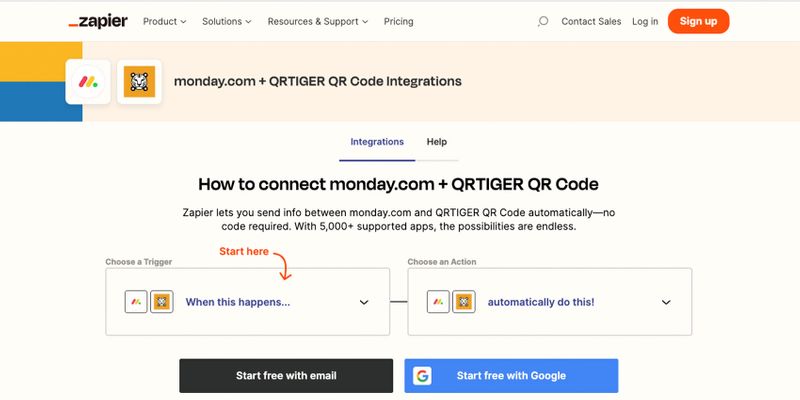
Nu när du har säkrat din QR-kodtillverkare och Monday.com-konto kan du börja skapa en anslutning från Monday.com till din QR-kodzap.
När du skapar en, här är följande steg som du måste följa.
1. Öppna Zapier och logga in på ditt konto
För att börja koppla Monday.com till din QR-kod Zap måste du först öppna Zapiers webbplats och logga ditt konto.
Det finns tre sätt att skapa ett Zapier-konto. Du kan använda ditt Gmail-, Facebook- eller Microsoft-konto för att logga in på Zapier.
När du har loggat in på ditt konto går du direkt till din instrumentpanel.
2. Börja skapa ditt arbetsflöde genom att mata in Monday.com i den första blanketten och QR TIGER QR-kodappen i den andra.
3. Välj utlösaren du vill skicka till Zapiers QR-kodsintegration
När du har angett apparna du vill ansluta till väljer du utlösaren du vill skicka till Zapiers QR-kodintegration.
Monday.com har 8 olika triggers som du kan använda för att ansluta till din QR-kod zap. Och dessa utlösare är Kolumnvärde ändrat i styrelsen, Nytt bräde, Nytt objekt, Ny uppdatering, Ny användare, Nytt objekt i styrelsen, Ny uppdatering i styrelsen och Specifikt kolumnvärde ändrat i styrelsen.
Kolumnvärde ändrat i brädet – triggern sker i vilken kolumn som helst på brädet du väljer att få triggers med.
Ny styrelse – utlösandet sker om du skapar en ny styrelse i något av de projekt du har.
Nytt objekt – triggern sker när du skapar ett nytt objekt över de projekt du har.
Ny användare – utlösningen sker när du lägger till en ny användare i ditt projekt.
Ny uppdatering – utlösningen sker när du uppdaterar all information i de projekt du för närvarande hanterar på Monday.com.
Det nya objektet i brädet – utlösaren aktiveras när du placerar ett nytt objekt i brädet du väljer att ta emot aviseringar med.
Ny uppdatering i brädet – utlösaren aktiveras när du placerar nya uppdateringar i objekten eller kolumnerna i brädet du specifikt valt.
Specifik kolumn ändrad i tavlan – en trigger som aktiverar arbetsflödet när du gör ändringar med den specifika kolumn du väljer i tavlan du väljer t.ex. Platskolumn eller persontilldelad kolumn.
4. Välj den åtgärd du vill ska ske i Zapiers QR-kodintegrering.
När du har valt den utlösare du vill använda, fortsätt med att välja den åtgärd du vill göra när utlösningen inträffar.
De åtgärder som Zapiers QR-kodintegrering har för alla utlösare är att skapa en dynamisk QR-kod, skapa en statisk QR-kod och skapa en vCard QR-kod.
Relaterat: Zapier-integration: Hur man bäddar in anställdsdata på en Vcard QR-kod med hjälp av Zapier
5. Klicka på ikonen "Testa".
När du har ställt in utlösaren och åtgärderna i din Monday.com och QR-kod Zap, klicka på prova det-ikonen och fortsätt att redigera ditt arbetsflöde.
Triggersektion:
När Zapier omdirigerar dig till Zap-redigeringsfasen fortsätter du att redigera triggersektionen med följande steg.
1. Klicka på Välj app & Händelse rullgardinsmenyn och kontrollera om händelsen du väljer visas korrekt.
2. Anslut ditt Monday.com-konto genom att mata in ditt Monday.com API-token
För att framgångsrikt ansluta ditt Monday.com-konto till din Zap, skaffa ditt Monday.com API-token.
När du hämtar din Monday.com API-token öppnar du Monday.com och loggar in på ditt konto.
När du lyckats logga ditt konto klickar du på din profil för att öppna andra Monday.com-alternativ.
Välj sedan utvecklarens avsnitt i kolumnen Konto. När du öppnar utvecklarsektionen klickar du på utvecklarmenyn och väljer Mina åtkomsttokens.
Kopiera ditt API-token och gå tillbaka till ditt Zapier-arbetsflöde.
Klicka på rullgardinsmenyn Välj konto och lägg till ditt Monday.com-konto genom att välja knappen Lägg till konto.
Ett nytt fönster dyker upp och ber dig att placera din API-token. Klistra in ditt kopierade API-token så visas ditt konto automatiskt.
3. Testa din trigger
När du har anslutit ditt Monday.com-konto till Zapier, kan du fortsätta med att testa din trigger genom att välja testtrigger-rullgardinsmenyn och testa triggern.
Om Zapier hittar den senaste uppdateringen eller tillägget du gjorde för den specifika utlösaren, kommer den att visa data du gjorde från Monday.com.
Åtgärdsavsnitt:
När du inte hittar några fel i triggersektionen fortsätter du att göra konfigurationer med åtgärdssektionen.
1. Granska åtgärden/händelsen du valde i steg 1 i triggersektionen.
2. Anslut ditt QR TIGER-konto för att slutföra åtgärden.
För att få din Monday.com till QR-kod Zap-anslutning att fungera, anslut ditt QR TIGER-konto för att slutföra åtgärden.
När du ansluter ditt QR TIGER-konto klickar du på rullgardinsmenyn Välj konto och klickar på knappen Lägg till konto. Ett nytt fönster dyker upp och ger dig instruktioner om hur du skaffar din API-nyckel.
Förutom API-nyckeln kräver integreringen av QR-koden att du också tillhandahåller e-postmeddelandet du använder när du prenumererar på QR TIGER.
Relaterat: Hur använder man ett API för QR-kodgenerator?
3. Installationsåtgärd
Efter att du har kopplat ditt QR TIGER-konto till Zapier, fortsätt att ställa in den åtgärd du har valt och välj den information du vill förvandla till en QR-kod med.
Om åtgärden du väljer är att skapa en dynamisk QR-kod, bör följande inställningar vara uppfyllda.
Om du väljer att skapa en statisk QR-kod, bör följande inställningar fyllas i.
4. Gör en testtrigger.
Nu när du framgångsrikt har länkat ditt QR TIGER-konto till din workflow-zap kan du fortsätta med att testa utlösaren och åtgärden för arbetsflödet.
På så sätt kan du se till att QR-koden visar rätt information.
5. Lägg till en åtgärd med din Gmail för att få meddelande om de utlösare du skapar på Monday.com
För att ladda ner QR-koden du skapade med Monday.com, lägg till ett åtgärdssteg med Gmail och lägg till din e-post som avsändare av meddelandet.
När du har lagt till åtgärdssteget väljer du den händelse eller åtgärd du vill ska hända. Det finns 6 Gmail-åtgärder som du kan välja mellan. Och dessa åtgärder är Skicka e-post, Skapa utkast, Skapa etikett, Lägg till etikett i e-post och Svara på e-post.
6. Ställ in din åtgärd
När du har lagt till din Gmail som avsändare av meddelandet fortsätter du att skriva ett förifyllt e-postmeddelande i rullgardinsmenyn för installationsåtgärder.
När du ställer in din förifyllda e-post finns det 11 underavdelningar som du behöver fylla i. Och dessa underavsnitt är Till, Kopia, Hemlig kopia, Från, Från Namn, Svar till, Ämne, Kroppstyp, Brödtext, Signatur, Etikett/brevlåda och Bilagor.
Eftersom du måste testa dina handlingar, vänligen placera e-postmeddelandet som du personligen använder i underavsnittet Till.
Du kan ändra dina uppgifter i undersektionen Till efter att du är nöjd med dina handlingar.
7. Kör ett triggertest
När du har fyllt i alla obligatoriska fält när du skapar förifyllda data fortsätter du att köra ett triggertest för att säkerställa att rätt information visas.
När du är nöjd med ditt triggertest kan du fortsätta med att ändra mottagarna i underavsnittet Till till e-postmeddelandet till dina medlemmar eller arbetskamrater.
8. Slå på din Zap
Om alla steg visar en bockikon till vänster om motsvarande ikoner, kan du fortsätta med att slå på din Zap och låta dina Monday.com-medlemmar meddelas med en QR-kod som innehåller uppgifterna de kommer att få under din tid. projekt.
För att enkelt identifiera din QR-kodzap kan du namnge din QR-kodzap efter dess funktion.
Börja ansluta till Monday.com med QR TIGERs QR-kod Zapier Integrations
Eftersom besväret med att skapa en anslutning mellan appar utrotas med användning av API-programvara, möjliggörs miljontals appanslutningar.
Med Monday.com och Zapier QR-kodintegrering som en av produkterna för API-integrationer, är det en teknisk bedrift som både utvecklare och normala arbetare tycker om att koppla ihop olika programvaror.
För att börja integrera en QR-kodgenerator med ditt projekt och automatisera programvaran kan du alltid lita på att skapa en sömlös appanslutning med QR TIGER.
FAQ
Förändras min QR TIGER API-nyckel över tiden?
När du väl har registrerat dig för en betald prenumerationsplan för QR TIGER, är API-nyckeln du hittar i kontoinställningarna din permanenta API-nyckel för alla appintegrationer.
Vad ska jag göra om min Monday.com API-nyckel inte fungerar?
Om ditt API-token i Monday.com inte fungerar kan du alltid återskapa ditt API-token och kopiera och klistra tillbaka det till programvaran du vill ansluta Monday.com med.

.gif)






